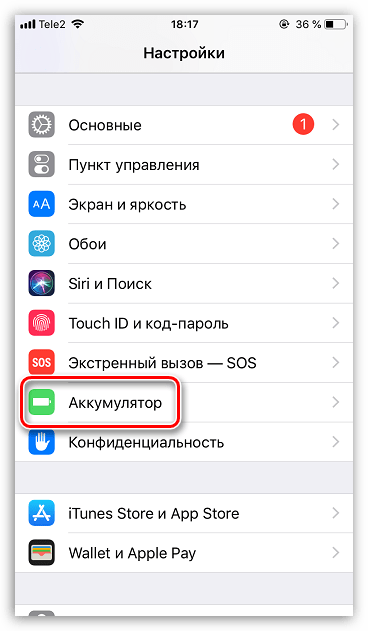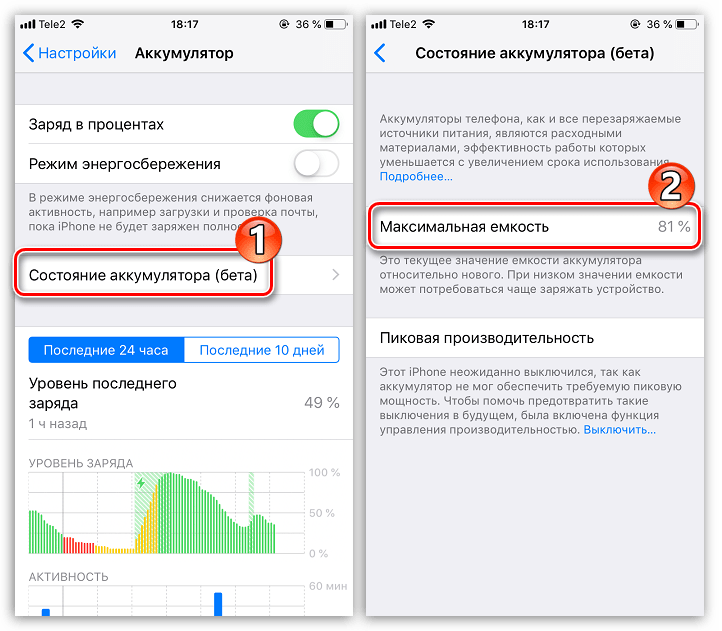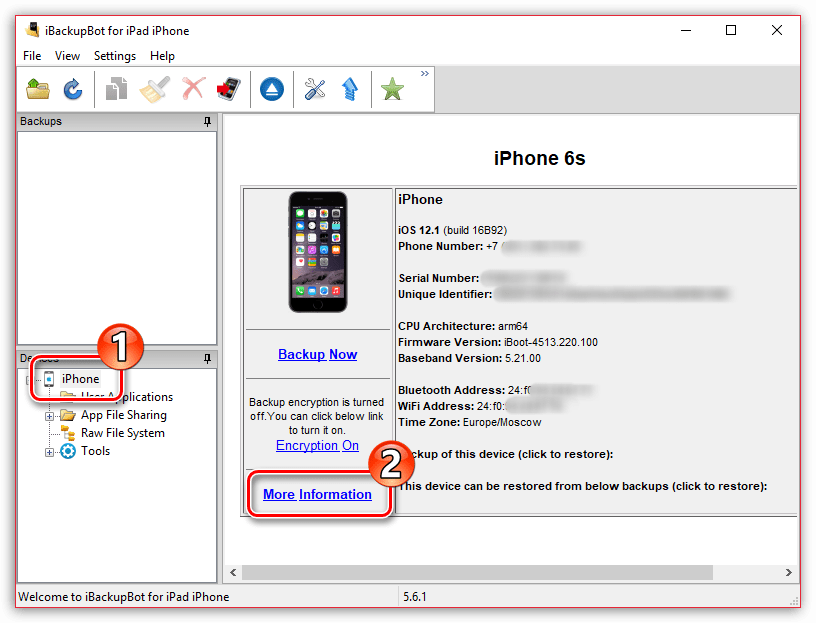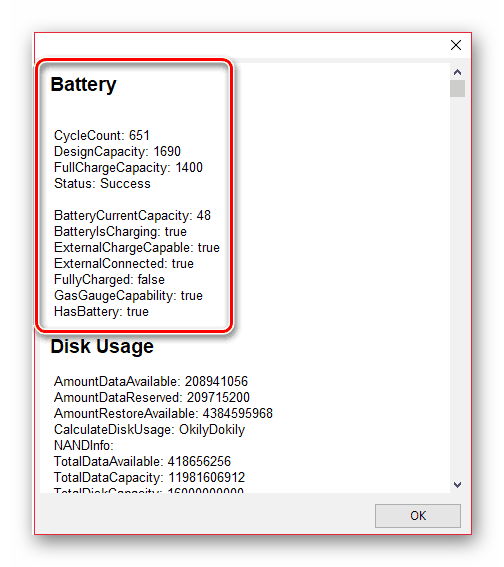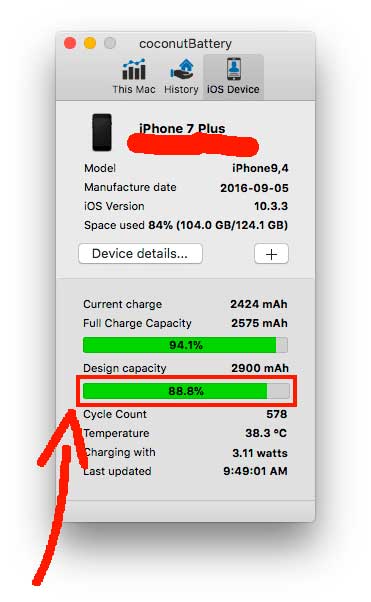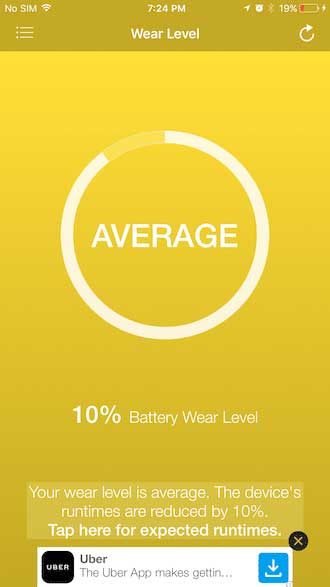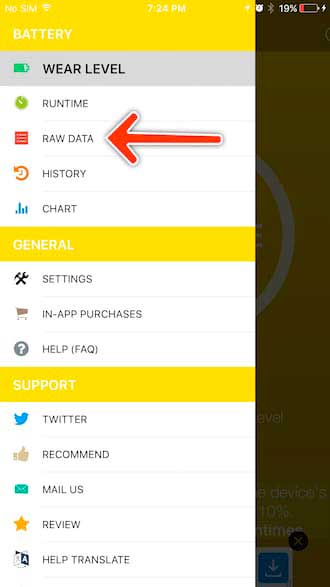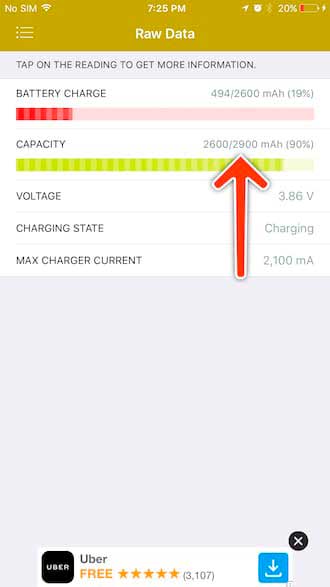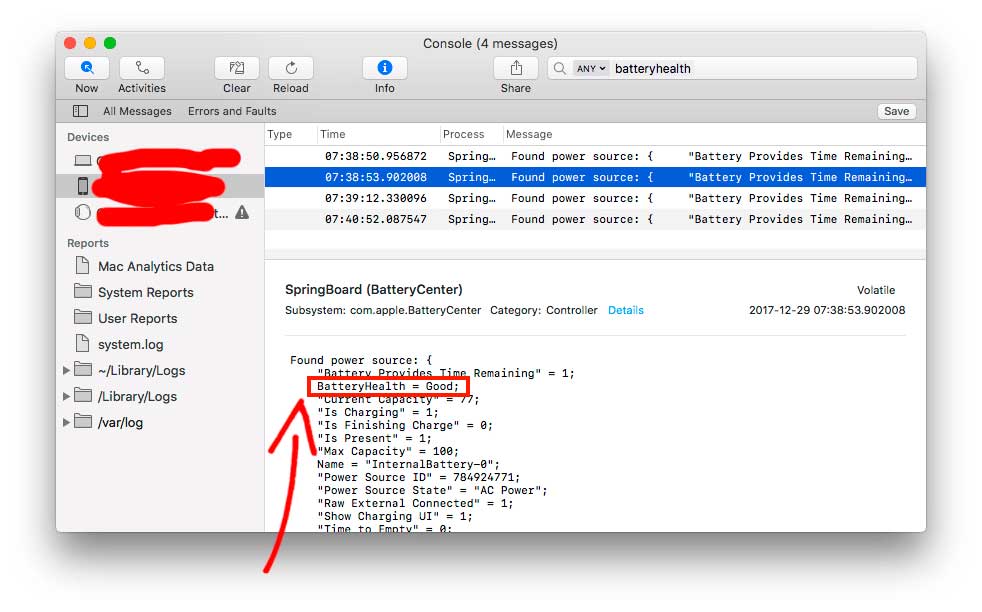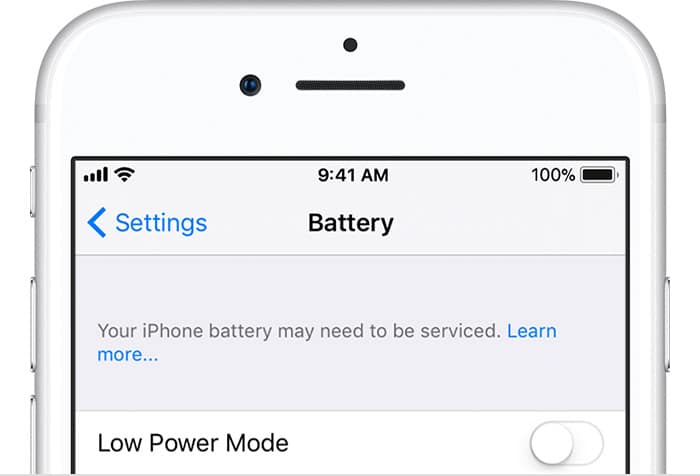- Как проверить износ батареи на iPhone
- Проверяем износ батареи iPhone
- Способ 1: Стандартные средства iPhone
- Способ 2: iBackupBot
- Проверяем состояние аккумулятора iPhone
- Как проверить батарею на Айфоне: Уровень износа, циклы и оставшаяся емкость АКБ
- Краткое отступление: Почему и зачем изношенные аккумуляторы «Тормозят айфоны»
- Способ 1. Приложение coconutBattery и Mac
- Способ 2. Используйте сторонние приложения для анализа параметров АКБ iPhone
Как проверить износ батареи на iPhone
Проверяем износ батареи iPhone
Чтобы батарея смартфона прослужила дольше, необходимо соблюдать простые рекомендации, которые позволят значительно снизить износ и продлить срок службы. А узнать, насколько рационально использовать старый аккумулятор в iPhone, можно двумя способами: стандартными средствами iPhone или с помощью компьютерной программы.
Способ 1: Стандартные средства iPhone
В iOS 12 появилась новая функция, находящаяся на стадии тестирования, которая позволяет посмотреть текущее состояние аккумулятора.
- Откройте настройки. В новом окне выберите раздел «Аккумулятор».
Способ 2: iBackupBot
Программа iBackupBot представляет собой специальное дополнение для iTunes, которое позволяет управлять файлами iPhone. Из дополнительных возможностей данного инструмента следует отметить раздел просмотра состояния аккумулятора iPhone.
Обратите внимание, что для работы iBackupBot на компьютере обязательно должна быть установлена программа iTunes.
- Загрузите программу iBackupBot с официального сайта разработчика и установите на компьютер.
- Подключите Айфон к компьютеру с помощью USB-кабеля, а затем запустите iBackupBot. В левой части окна отобразится меню смартфона, в котором следует выбрать пункт «iPhone». В правой появится окно с информацией о телефоне. Чтобы получить данные о состоянии аккумулятора, кликните по кнопке «More Information».
- CycleCount. Данный показатель означает количество полных циклов зарядки смартфона;
- DesignCapacity. Исходная емкость аккумулятора;
- FullChargeCapacity. Фактическая емкость аккумулятора с учетом его износа.
Таким образом, если показатели «DesignCapacity» и «FullChargeCapacity» близкие по значению, аккумулятор смартфона в норме. Но если эти цифры очень сильно расходятся, стоит задуматься о замене батареи на новую.
Любой из двух приведенных в статье способов даст вам исчерпывающую информацию о состоянии вашего аккумулятора.
Помимо этой статьи, на сайте еще 12486 инструкций.
Добавьте сайт Lumpics.ru в закладки (CTRL+D) и мы точно еще пригодимся вам.
Отблагодарите автора, поделитесь статьей в социальных сетях.
Источник
Проверяем состояние аккумулятора iPhone
Мобильная операционная система iOS включает несколько полезных инструментов отображения оставшегося заряда аккумулятора вашего iPhone, а также статистики потребления заряда приложениями. Однако ни один из этих инструментов на самом деле ничего не скажет вам о здоровье батареи, что не менее важно.
Состояние аккумулятора и время автономной работы
Показатель состояния здоровья аккумулятор отличается от срока его службы. Срок службы батареи определяет, как долго она работает без подзарядки, а состояние — насколько сокращается срок службы АКБ со временем. Через год использования время автономной работы не будет таким же, как у нового телефона, и с годами оно будет только ухудшаться.
Если вам когда-либо приходилось постоянно заряжать свой старый телефон, потому что батареи хватало всего на пару часов, то вы знаете, как это раздражает. Проблема усугубляется тем, что в большинстве смартфонов самостоятельная замена батареи невозможна. Не забудьте подписаться на канал нашего техноблога в Telegram https://t.me/appdatemedia .
К счастью, есть два отличных показателя, которые можно проверить, чтобы получить полную картину состояния вашего аккумулятора. Первый — максимальная доступная емкость (общий заряд, который может удержать ваша батарея). Второй — это общее количество циклов зарядки, которая прошел аккумулятор.
В реальных условиях общая емкость всегда снижается со временем, но у здоровой батареи первоначальная емкость снижается лишь на несколько процентов. Кроме того, литий-ионные батареи подвержены деградации с каждым циклом зарядки. Apple заявляет, что они проектируют аккумуляторы для iPhone таким образом, чтобы они сохраняли примерно 80 процентов своей емкости после 500 циклов зарядки.
Данные о состоянии аккумулятора недоступны в настройках iOS, поэтому вам придется принять дополнительные меры, чтобы получить эту информацию, и есть несколько способов сделать это.
Для пользователей iOS 11.3 и более новых версий: посмотрите в настройках
Для пользователей iPhone, которые не могут обновить свои устройства до iOS 11.3 и более ранних версий лучше сразу перейти к следующим разделам. Все остальные могут узнать о здоровье своего аккумулятора прямо в настройках.
Откройте «Настройки» и перейдите в раздел «Батарея» > «Состояние батареи». Оттуда вы увидите процентное значение рядом с «Максимальной емкостью», которое дает представление о том, в хорошем ли состоянии батарея вашего iPhone — чем выше процент, тем лучше.
Ниже вы увидите параметр под заголовком «Пиковая активность». В случае если батарея находится в хорошем состоянии, вы, вероятно, увидите «В настоящее время ваша батарея поддерживает максимальную производительность».
Обратитесь в службу поддержки Apple
Ранее для того, чтобы узнать состояние аккумулятора вашего iPhone, его нужно было отнести в сервисный центр на диагностический тест. Однако теперь это делается удаленно. Таким образом это один из лучших способов узнать о состоянии своего аккумулятора.
Есть несколько способов получить поддержку Apple. Вы можете посетить их сайт , поговорить со специалистом по телефону или решить вопрос в чате. Некоторые пользователи обращаются в официальный твиттер службы поддержки Apple.
Это выглядит следующим образом, сотрудник попросит серийный номер и версию iOS вашего iPhone, а затем вам откроют доступ к диагностическому тесту, который будет доступен в приложении «Настроек». После его запуска и завершения сотрудник саппорта сообщит вам о состоянии здоровья вашей батареи.
Проверьте состояние аккумулятора с помощью своего компьютера
Для пользователей Mac есть бесплатная утилита CoconutBattery, которая не только предоставляет информацию j, аккумуляторе вашего MacBook, но вашего iPhone или iPad. Просто подключите iPhone к Mac, откройте CoconutBattery и нажмите iOS Device сверху.
В открывшейся вкладке вы увидите текущий статус заряда, а также «расчетную емкость», которая сообщит вам общее состояние здоровья вашего аккумулятора.
Для пользователей Windows есть iBackupBot . Он стоит 35 долларов, но есть 7-дневная бесплатная пробная версия, которая даст вам достаточно времени, чтобы оценить состояние батареи вашего iPhone.
Для её работы вам необходимо подключить свой iPhone к компьютеру, открыть приложения и дождаться создания профиля вашего устройства. Найдите слева меню «Устройства» и выберите свой смартфон.
На панели информации о ваше устройства щелкните раздел дополнительной информации (More Information).
Вверху экрана вы найдете информацию, которая вам необходима. Там вы сможете увидеть «CycleCount», чтобы узнать, сколько циклов зарядки аккумулятора прошло устройство. Вы также можете увидеть начальную емкость (обозначенную «DesignCapacity») и максимальный заряд, который аккумулятор может удерживать в данный момент (обозначенный «FullChargeCapacity»). Таким образом, в этом случае аккумулятор разряжен примерно на 50 мАч (или примерно на 3%).
Если вы разочарованы тем, что ваша батарея не в таком хорошем состоянии, а время автономной работы постоянно убывает, то за платной заменой аккумулятора можно обратиться в один из официальных сервисных центров Apple. Прежде чем потратиться на новую АКБ убедитесь с помощью предложенных выше способов в том, что ваша текущая батарея уже никуда не годится.
Источник
Как проверить батарею на Айфоне: Уровень износа, циклы и оставшаяся емкость АКБ
Не так давно представители Apple наделили iOS возможностью контролировать расход батареи. Теперь некоторые смартфоны замедляются для того, чтобы нейтрализовать возможность неожиданного отключения. Это напрямую связано с изношенностью аккумулятора устройства, его емкостью и проведенными циклами заряда-разряда аппарата от Эппл.
Краткое отступление: Почему и зачем изношенные аккумуляторы «Тормозят айфоны»
Инструмент появился в iOS 10.2.1 для iPhone 6, iPhone 6 Plus, iPhone 6s, iPhone 6s Plus, и iPhone SE, а также в iOS 11.2 для iPhone 7 и iPhone 7 Plus (существенная часть устройств)
В Apple объяснили, что данное средство работает, учитывая температуру девайса, заряд, уровень износа и внутреннее сопротивление батареи. Таким образом, Ваше устройство будет замедляться только в том случае, если представленные характеристики этого потребуют. Если же состояние Вашей батареи ухудшилось, а описанные выше показатели не пострадали, то замедления работы девайса не произойдет.
Проверить состояние аккумулятора можно с помощью следующих четырех способов, которые мы подробно описали ниже в статье. Советуем Вам задуматься о защите дисплея iPhone 6 Plus, выбрав защитное стекло, которое подходит под Ваши требования.
Способ 1. Приложение coconutBattery и Mac
Шаг 1. Подсоедините смартфон к Mac. Используйте кабель Lightning MFI;
Шаг 2. Скачайте и установите приложение coconutBattery на айфон;
Если верить информации на официальном сайте, для iOS также существует приложение. Однако мы не смогли найти его в App Store. Поэтому мы воспользовались Mac’ом.
Шаг 3. Проверьте состояние и изношенность батареи айфона
Кликните на значок айфона. Вы сразу же увидите много интересной информации, касающейся Вашего девайса: фактическую емкость батареи, проектную емкость батареи, количество циклов включения-выключения и др. Проценты под проектной емкостью (design capacity, на фото выделено красной рамкой) демонстрируют состояние Вашей батареи. Это процентное соотношение между фактической (full charge capacity) и проектной емкостями.
Важно указать на то, что, согласно сообщениям некоторых пользователей, coconutBattery показывает верные данные по уровню износа аккумулятора до тех пор, пока не будет проведено восстановление девайса. Можно сделать вывод, что это происходит из-за сброса настроек.
Способ 2. Используйте сторонние приложения для анализа параметров АКБ iPhone
Шаг 1. Скачайте приложение Battery Life в App Store
К слову сказать, там Вы найдете также и другие приложения подобного рода. По данной ссылке iTunes получить приложение можно бесплатно.
Шаг 2. Запустите программу Battery Life
На главной странице Вы сразу же увидите степень износа батареи (battery wear level) в процентном содержании, как это показано на изображении.
Емкость батареи (battery capacity) моего iPhone 7 Plus, который я покупал около года назад (важно: я прекратил его использование, когда перешел на iPhone 8 Plus), снизилась на 10%. Что касается моих iPhone 8 Plus и iPhone X, программа показала, что состояние их батарей и уровень износа является идеальным.
Шаг 3. Проверьте первичные данные (Raw Data)
Нажмите на гамбургер-меню наверху, а затем на первичные данные (Raw Data). Таким образом, Вы узнаете емкость своей батареи.
На скриншоте внизу видно, что емкость батареи моего iPhone 7 Plus составляет 2,600 мА/ч, что чуть меньше 90% первоначальной емкости (она равна 2,900 мА/ч).
Некоторые пользователи айфонов заявляют о том, что приложение показывает емкость с ошибками. Не исключено, что в такой ситуации, как и в случае с coconutBattery, главным виновником является недавнее восстановление Вашего айфона.
Способ 3. Console App
Шаг 1. Подсоедините айфон к Mac
Шаг 2. Запустите Console app на Mac
Шаг 3. Проверьте состояние батареи
Убедитесь в том, что Ваш айфон разлочен, а также в том, что он является доверенным для компьютера.
В поле для поиска приложения Console введите «состояние батареи» (batteryhealth). В колонке слева кликните по своему айфону. Вы сразу же увидите состояние Вашей батареи. Приложение показывает, что состояние батареи моего iPhone X является хорошим (BatteryHealth = Good).
Console app работает противоречиво. Я без труда узнал состояние батареи iPhone X, однако я не смог провернуть ту же самую процедуру для iPhone 7 Plus.
Способ 4. Settings App – Исследуем настройки айфона
Начиная с версии iOS 10.2.1, Apple в разделе, показывающем состояние батареи, выпускает уведомления о том, что операционной системе следует провести диагностику.
Запустите Settings app, а затем изучите раздел «Батарея». Вы узнаете, есть ли необходимость в замене аккумулятора.
Представители Apple также сообщили о том, что в начале 2018 года компания представит апдейт программного обеспечения. Таким образом, проверять состояние батареи будет гораздо легче. Пользователи айфонов будут видеть, влияет ли аккумулятор на производительность всего устройства.
Если состояние батареи Вашего айфона ниже 80%, и Вы испытываете проблемы с производительностью девайса, то можно задуматься о замене детали. К слову сказать, Apple снизили стоимость замены батареи до 29$.
Источник